Windows 11/10 の「プログラムと機能」アプレット経由でプログラムをインストールしようとしたとき、特にアンインストールしようとしたときにエラー メッセージが表示された場合セットアップの実行中にエラー [0x80070002] が発生しました付随するエラー コードがある場合は、この投稿が役立つことを目的としています。以外の値を指定するとエラーが発生する可能性があることに注意してください。5005– この投稿の解決策は引き続き適用されます。
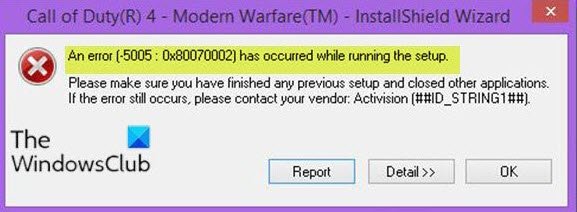
プログラムによっては、この問題が発生すると、次のようなエラー メッセージが表示されます。
セットアップの実行中にエラー (-5005: 0x80070002) が発生しました。
以前のセットアップが完了し、他のアプリケーションが閉じられていることを確認してください。
それでもエラーが発生する場合は、ベンダーにお問い合わせください: Activision (#ttlD_STRING1 tttt)。
このエラーは、プログラムの以前のアンインストール プロセスで残ったファイルが原因で発生するか、プログラムがまだ Windows 10 コンピューターに完全にインストールされており、同じプログラムをインストールしようとしているために発生する可能性があります。また、このエラーは、ソフトウェアのインストール/アンインストール プロセスの失敗によって発生する可能性があります。これは、問題のソフトウェアが以前に完全にインストール/アンインストールされていないことを意味します。
セットアップの実行中にエラー 0x80070002 が発生しました
この問題に直面した場合は、以下の推奨解決策を順不同で試し、問題の解決に役立つかどうかを確認してください。
- プログラムのインストールとアンインストールのトラブルシューティング ツールを実行する
- サードパーティ製ソフトウェアのアンインストーラーを使用する
- クリーン ブート状態でプログラムをインストール/アンインストールする
- プログラムのインストーラーをダウンロードして実行します
- レジストリエディタ経由でプログラムをアンインストールします
リストされた各ソリューションに関連するプロセスの説明を見てみましょう。
1] プログラムのインストールとアンインストールのトラブルシューティング ツールを実行します
このソリューションでは次のことを行う必要があります。プログラムのインストールとアンインストールのトラブルシューティング ツールを実行するMicrosoft から問い合わせて、問題が解決したかどうかを確認してください。プログラムのインストールとアンインストールのトラブルシューティング ツールは、プログラムのインストールまたは削除がブロックされている場合に問題を自動的に修復するのに役立ちます。また、破損したレジストリ キーも修正されます。
2] サードパーティ製ソフトウェアのアンインストーラーを使用する
Windows 10 の「プログラムと機能」アプレットは、デバイスからソフトウェアを削除する際に非効率的な場合があります。場合によっては、ソフトウェアが正常にアンインストールされたとしても、マシン上にまだファイルが残っており、競合が発生する可能性があります。このような場合には、こうしたほうがよいでしょうサードパーティ製ソフトウェアのアンインストーラーを使用する彼らは Windows コンピュータからソフトウェアを徹底的に削除するためです。
3] クリーンブート状態でプログラムをインストール/アンインストールします。
ソフトウェアのインストール/アンインストール中に競合が発生する可能性があります。この場合、次のことができます。クリーンブートを実行するWindows 10 デバイスのインストールを行ってから、ソフトウェアのインストールまたはアンインストールを再試行してください。
注記:エラー0x80070002Windows Updateを使用している場合にも表示されます。Windowsのアップグレード、Windowsの機能、マイクロソフトストア、Windowsバックアップ、見通し、サンドボックス、システムの復元、マイクロソフトアカウント、プリンター、 そしてHyper-V。
4] プログラムのインストーラーをダウンロードして実行します
この解決策では、問題のプログラムの完全バージョンをダウンロードし、インストール手順を開始するだけで済みます。インストール中のある時点で、プログラムがコンピュータ上にすでに存在していることが検出され、ユーザーにプログラムをアンインストールするよう求められます。そのオプションに対して「はい」を選択します。新しいプログラムは適切にインストールされ、アンインストールできます。
5]レジストリエディタ経由でプログラムをアンインストールします
このソリューションでは次のことを行う必要があります。レジストリ経由でプログラムをアンインストールする。これは侵襲的な方法です。だから必ずレジストリをバックアップするまたはシステムの復元ポイントを作成する必要な予防措置として。
何かが役立つことを願っています!






